Microsoft Word Landscape Orientation
Dokumenter som du oppretter i tekstbehandlingsapplikasjoner, kan være i stående eller liggende retning. De fleste programmer, inkludert Microsoft Word, bruker stående retning som standard. Heldigvis er dette en innstilling du kan endre.
Opplæringen vår nedenfor viser deg hvordan du bytter til liggende retning i Microsoft Word for det nåværende dokumentet. Dette vil rotere alle dokumentsidene dine slik at de skrives ut på papir i liggende retning i stedet.
Slik plasserer du et Microsoft Word-dokument i liggende retning
Trinnene i denne artikkelen ble utført i Microsoft Word 2013. Disse trinnene er like i de fleste andre versjoner av Microsoft Word. Når du har fullført trinnene i denne guiden, endrer du dokumentets retning til liggende retning. Merk at hvis det allerede er objekter og tekst i dokumentet ditt, kan dette endre oppsettet til noen av disse objektene. Derfor er det en god praksis å korrekturlese dokumentet etter å ha byttet til liggende retning for å sikre at alt fremdeles ser bra ut. Du kan også angi liggende som standard hvis du lager flere dokumenter i den retningen enn i stående.
Trinn 1: Åpne dokumentet i Microsoft Word.
Trinn 2: Klikk på kategorien Sideoppsett øverst i vinduet.

Trinn 3: Klikk på Orientering- knappen i sideoppsett- delen av båndet, og velg deretter Landskap-alternativet.
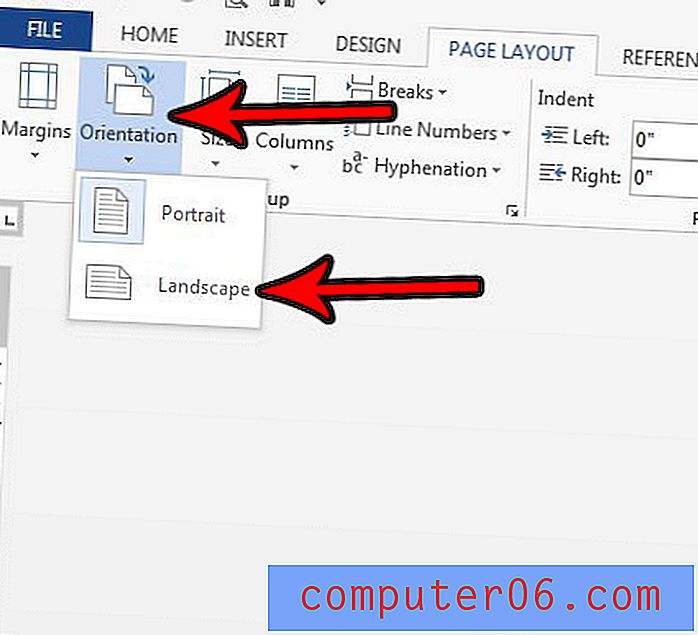
Trenger du å vite hvordan tegnene kan være i dokumentet? Finn ut hvordan du får en karaktertelling i Word hvis dokumentet ditt må være over eller under et visst antall bokstaver og tall.



